Понякога трябва да добавим формули и функциида разработи сложната логика, като същевременно представя презентация. Въпреки това можете лесно да вмъкнете таблица и да попълните данни, но показването на обосновка чрез функции и формули все още няма. PowerPoint 2010 предлага за щастие опция да позволи на потребителя да вмъква и вгражда електронната таблица на Excel директно, като по този начин човек не трябва да отваря Excel отделно.
Вмъкнете електронната таблица в Excel
Отворете раздела Вмъкване и от Опции за таблица щракнете върху Excel Spreadsheet.

Ще ви покаже таблица на Excel в текущия слайд за презентация. Сега, за да разширите изгледа си, кликнете извън електронната таблица и оразмерете и го поставете навсякъде в слайда на презентацията.
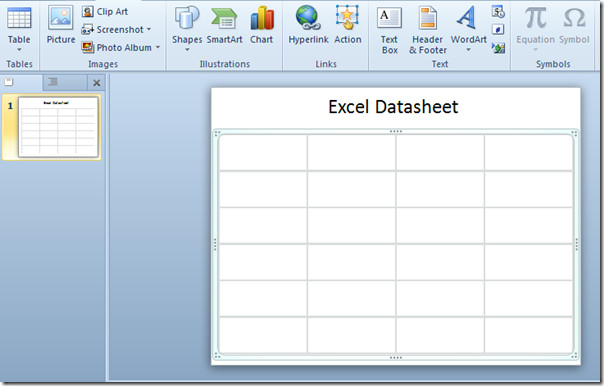
Щракнете двукратно в електронната таблица, за да я създадете с всички функции, функционалност, инструменти, включени в Excel 2010. Ще видите всички раздели на прозореца на Excel и връзки към лентата с инструменти за бърз достъп.
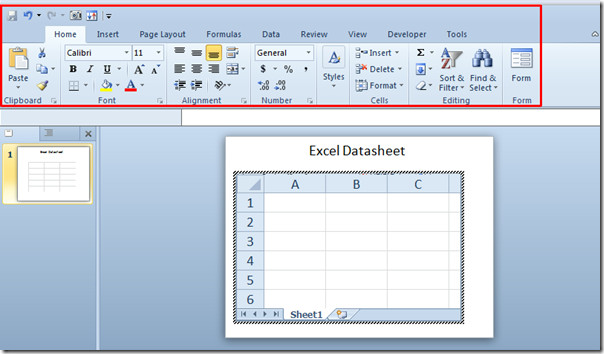
Започнете да попълвате електронната таблица веднага. След като сте готови, щракнете извън прозореца, за да видите обща таблица в слайда на презентацията. Сега продължете с вашата презентация.
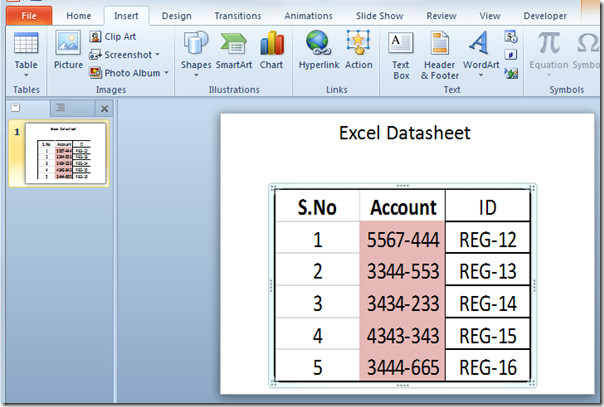
Ако по всяко време трябва да добавите, модифицирате и формулирате таблицата, просто щракнете двукратно върху таблицата, за да я видите като електронна таблица на Excel.
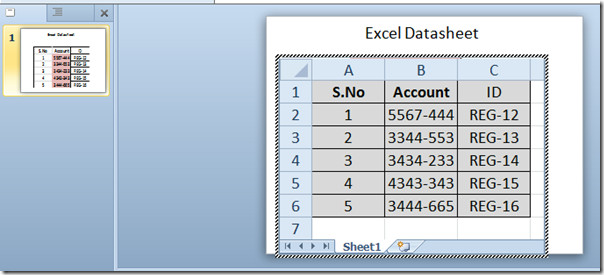
Поставете електронната таблица на Excel
Вграждането на предварително направена таблица на excel има някоипредимства, като например възможност за свързване (синхронизиране) с оригиналната електронна таблица. За да вградите съществуваща електронна таблица на Excel в слайд на PowerPoint, отворете раздела Вмъкване и щракнете върху Обект.

Ще се появи диалогов прозорец Вмъкване на обект, сега го активирайте Създаване от файл и щракнете върху Преглед, за да изберете електронната таблица в Excel. Кликнете върху OK, за да продължите.
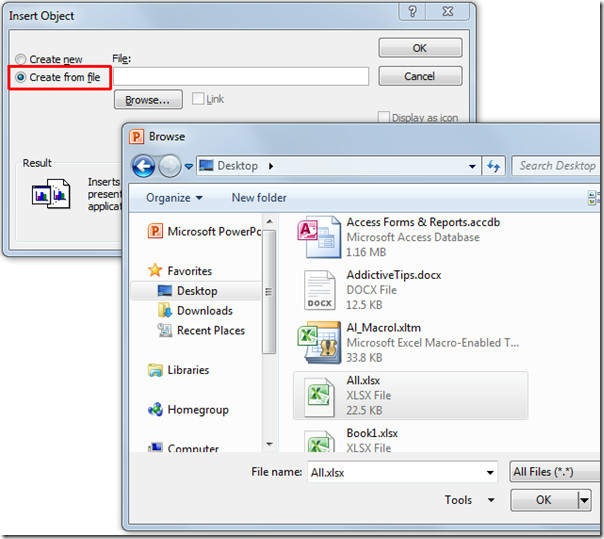
Ще видите първия работен лист на вмъкнатата работна книга на Excel в слайда за презентация.
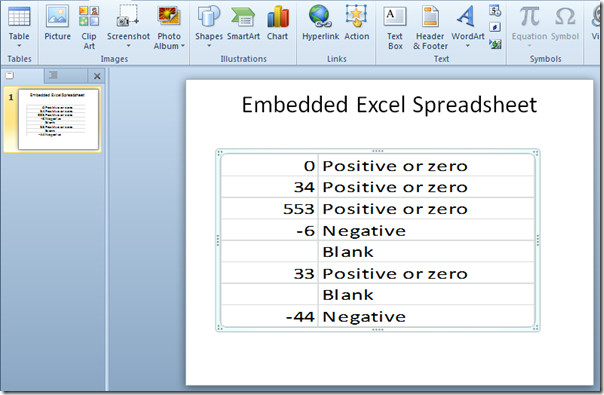
За промяна и показване на различни работни листове вСлайд PowerPoint, щракнете двукратно върху вмъквания работен лист, за да отворите работната книга на Excel. Сега се придвижвайте през различни листове, за да ги видите в слайда за презентация на PowerPoint. При промяна на набора от данни в електронната таблица на Excel промените ще бъдат отразени в таблицата на PowerPoint, тъй като и двете са свързани (синхронизирани) заедно. След като го направите, прозорецът на Excel може да бъде затворен.
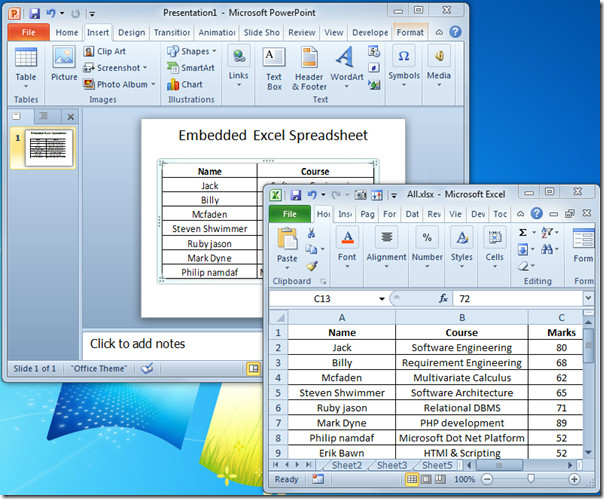
Можете също да проверите по-рано разгледаните ръководства за Как да компресирате видеоклипове в PowerPoint 2010 & Link PowerPoint с OneNote 2010.













Коментари